Thursday, 25 December 2014
cara mengatur cahaya laptop
Berawal dari seringnya saya merasa tampilan layar saya kurang tajam dan cerah, saya berinisiatif menambah brightness pada layar. Windows 7 sebenarnya memberi opsi mudah untuk setting (adjust) brightness terutama untuk laptop dengan tujuan menghemat baterai pada saat tidak menggunakan AC power.
Pada kondisi normal (tidak trouble) sobat bisa menemukan settingan adjust slider brightness melalui klik gambar baterai di taskbar pojok kanan bawah, lalu pilih "adjust screen brightness". nanti akan muncul jendela baru dengan slider berada di bagian bawah. Sobat tinggal atur saja slider sampai level paling maksimum untuk mendapatkan tingkat kecerahan paling tinggi. hanya saja sedikit lebih boros baterai.
Nah, pernah suatu ketika, slider yang saya cari tersebut tiba-tiba lenyap! padahal kondisinya, laptop saya masih belum terang secara maksimum.
Ternyata, setelah saya mencari beberapa solusi melalui internet, penyebabnya adalah kadang driver monitor bermasalah. kemudian solusinya saya lakukan sebagai berikut:
1. Buka device manager. buat sobat yang belum tahu, tinggal klik kanan icon my computer (bisa di desktop, di start menu ataupun di windows explorer) lalu pilih properties. nanti di sebelah kiri pilih device manager.
2. Klik tanda plus pada bagian "monitor" pada jendela device manager.
3. Masuk ke dalam tanda plus, biasanya berupa "Generic PNP monitor", lalu klik kanan dan pilih uninstall.
5. Selesai, cek kembali settingan slider brightness.
Subscribe to:
Post Comments (Atom)


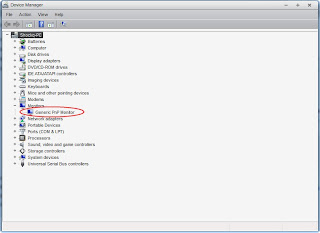
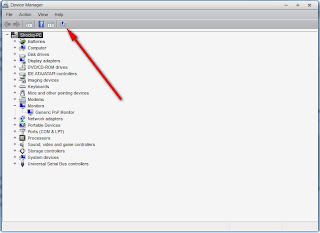
No comments:
Post a Comment